3DSMAX游戏角色建模方法(上)
(一)多边形建模:
Polygon在英文中的意思是多边形的意思。Polygon建模方法比较直观,有利于控制模型面数,所以polygon建模法是制作游戏场景模型最常用的一种建模方法。他的建模过程很像一个绘画过程。
1.认识修改面板,学会简单的编辑模型。

a)五个按钮分别对应于多边形的五种子物体(点,边,边界,面,元素),被激活的子物体按钮为上图所示的黄色显示,再次单击可以退出当前的子层级,也可以直接点击进入别的子层级,它们的快捷键是数字键的1,2,3,4,5(不是小键盘上的数字键)。
b)By Vertex(通过点选择),它只能在除了点以外的其余四个子层级中使用。比如进入边层级,勾选此项,然后在视图中的多边形上点击,注意要点击有点的位置,那么与此点相连的边都会被选择.
c)Ignore Backfacing(忽略背面),一般在选择的时候,比如框选时会将背面的子物体一起选中,如果勾选此项,再选择时只会选择可见的表面,而背面不会被选择
d)by angle(通过角度选择),如果与选择的面所成角度在后面输入框中所设的阀值范围内,那么这些面会同时被选择。
e)Shrink和Grow分别是收缩和扩张选择区域
f)Ring为选中与当前边平行的所有边
g)Loop为选中可以与当前选择的部分构成一个循环的子物体。
2.了解不同的选择工具的作用,了解不同的坐标显示方式。
3.复制物体的几种不同的方式,如何镜像复制物体。
4.了解导角 切线 挤压等命令的使用 。
5.加线 加点 补面 减线 减点 减面。

a)extrude(挤压)命令,无论是挤压一个点或是多个点,对于单个点的效果都是一样的,选择挤压按钮,然后直接在视图上单击并拖拽点,左右移 动鼠标,此点会分解出与其所连接的边数目相同的点,再上下移动鼠标会挤压出一个锥体的形状,我们也可以打开它的设置框(单击按钮右侧的小方块)进行精确挤 压。
b)chamfer(切角),这个命令相当于挤压时只左右移动鼠标将点分解的效果,它的设置框中只有一项就是倒角数值。
c)connect(连接)命令可以在一对选择的点(两点应在同一个面内但不能相邻)之间创建出新的边。Cremove isolated vertices(删除孤立点)命令可以将不属于任何多边形的独立点删除。
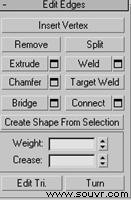
d)边同样可以用extrude命令进行挤压,此命令无论操作方法还是设置框都与挤压点相同。chamfer命令可以将选定的线段分解为两条线 段;connect(连接)命令可以在被选的每对边之间创建新的边,生成新边的数量可以在单击右侧小方块弹出的窗口中设置,创建出的新边的间距是相同的。
e)create shape from selection(从选择创建边)的作用是将选择的边复制分离出来(不会影响原来的边)成为新的边,它将脱离当前的多边形变成一条独立的曲线。操作步骤 是首先选择要复制分离出去的边然后单击此按钮,在弹出的窗口中为物体重命名,再选择一下曲线类型可。

f)如果一条线只有一侧连着面,那么它就是一段边界。
g)编辑边界中的命令与编辑边中的命令非常相似。使用insert vertex(插入点)命令可以在边界上任意插入点;cap命令可以将选择的闭合的边界进行封盖。
h)extrude可以挤压边界;chamfer可以将边界分解为两条;connect是在两条相邻的边界之间的面上创建连接线;create shape from selection是将选择的边界复制分离出来;下方的输入框是调节边界的weight(权重)和crease(褶皱)值。
i)bridge(桥接)是将两条边界连接起来,就像在两者之间创建一条通道一样。
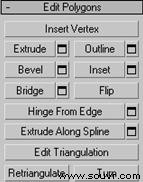
j)insert vertex(插入点)可以在面上直接点击来插入点。
k)outiline(轮廓线)命令使被选面在沿着自身的平面坐标上进行放大和缩小,可以在它的设置窗口中输入数值进行控制。
l)inset(插入)命令是在选择的面中再插入一个没有高度的面,打开设置窗口,它有两种插入类型:一种是根据选择的组坐标进行插入;另一种是根据单个面自身的坐标进行插入。
m)bridge(桥接)功能与编辑边界中的bridge是相同的,只不过这里选择的是对应的面而已。
n)hinge from edge(以边为中心旋转拉伸)和extrude along spline(沿样条挤压)是在extrude的基础上加强了的挤压功能,在很多情况下使用它们可以有效的提高建模的速度。两者在使用时都要先在其设置框中进行设置。

编辑元素的设置比较少,共有五个按钮,而且基本都在前面讲过,这里只作一下简单说明:insert vertex(插入点)命令可以在元素上直接单击来插入点;flip(反转)可以使选中元素的表面法线反转;edit triangulation(编辑三角面)按钮被按下后,元素会被显示为三角面构成,这时可以通过连接两个点来改变三角面连线的走 向;retriangulate(重划分三角面)按钮是将选择的元素中的多边面(超过四条边的面)自动以最好的方式进行划分;turn按钮也是改变三角面 连线的走向,不过它只要选中后单击视图中三角面的连线就可以了(注意三角面的连线是用虚线表示的)。
6.吸点工具角度工具 的运用。
的运用。
7.讲解可编辑多边型面板。
8.边的约束,面的约束。
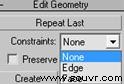
这个卷展栏中的设置是可用于整个多边形物体的,不过有些命令是有先进入相应子层级限制的。







